Para configurar un lector de huellas digitales en Windows 11, abra Configuración > Cuentas > Opciones de inicio de sesión, seleccione “Reconocimiento de huellas digitales” haga clic en “Configurar”, haga clic en “Comenzar” y use el sensor para registrar su huella digital.
En Windows 11, puede configurar un lector de huellas dactilares para iniciar sesión usando solo el dedo, y así es como se hace. autenticación.
Esta función le permite reemplazar una contraseña tradicional compleja y menos segura con un método de autenticación más seguro y fácil de usar, que incluye reconocimiento facial, huella digital y PIN para desbloquear una computadora con Windows 11.
Esta guía le enseñará cómo configurar y eliminar Windows Hello utilizando un lector de huellas dactilares en Windows 11.
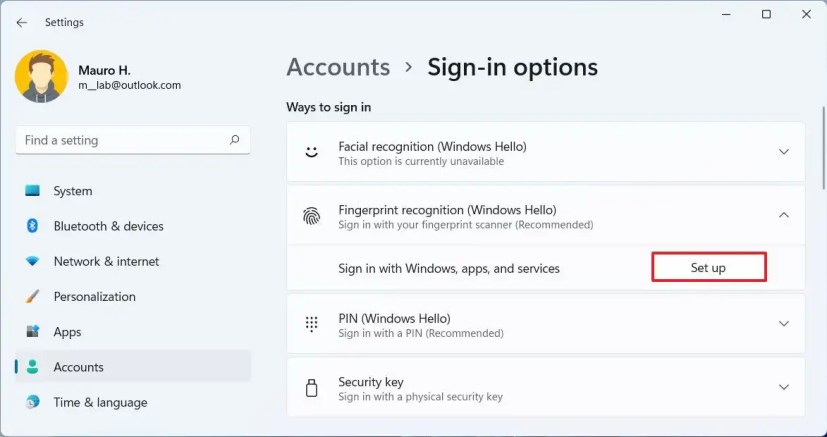
Habilite el reconocimiento de huellas digitales de Windows Hello
Para desbloquear Windows 11 usando un lector de huellas digitales, siga estos pasos:
Abra Configuración en Windows 11.
Haga clic en Cuentas.
Haga clic en la pestaña Opciones de inicio de sesión.
Debajo de En la sección”Formas de iniciar sesión”, seleccione la configuración Reconocimiento de huellas dactilares.
Haga clic en el botón “Configurar”para habilitar la función de huellas dactilares de Windows Hello.
Haga clic en el botón Comenzar.
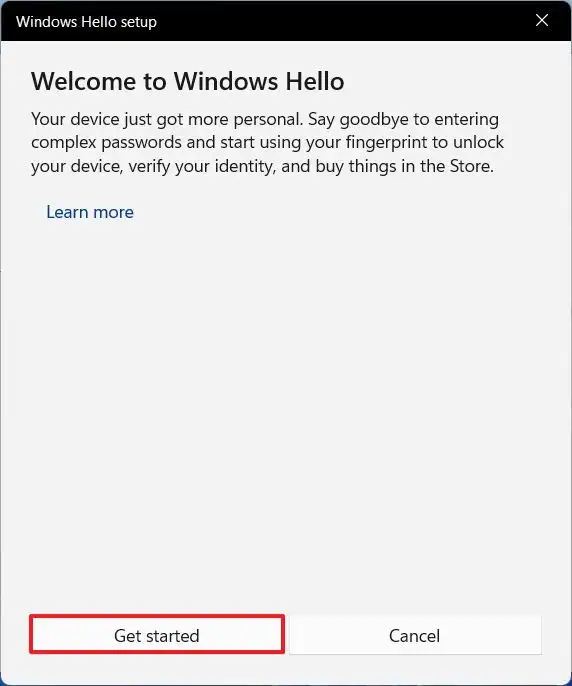
Confirme la contraseña de su cuenta de Windows 11.
Toque el sensor de huellas dactilares como se indica en el asistente.
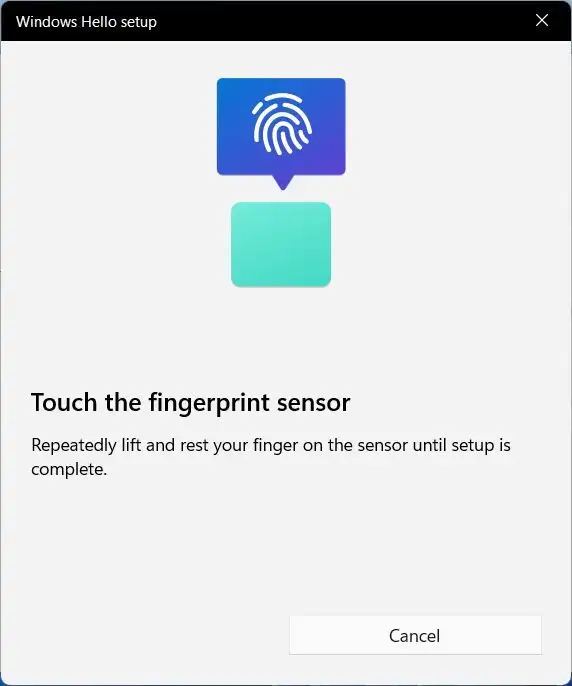
Continúe con las instrucciones en pantalla para capturar su huella dactilar desde varios ángulos.
Consejo rápido: Se recomienda hacer clic en “Agregar otro dedo” opción para configurar un segundo e incluso un tercer dedo que puede usar si tiene problemas para iniciar sesión.
Una vez que complete los pasos, debería poder bloquear su dispositivo (incluido el uso de la tecla de Windows + L”atajo de teclado) y luego use el lector de huellas dactilares para iniciar sesión con el dedo que configuró.
Quitar el reconocimiento de huellas dactilares de Windows Hello
Para quitar la huella dactilar de Windows Hello en Windows 11, sigue estos pasos:
Abre Configuración.
Haz clic en Cuentas.
Haz clic en la pestaña Opciones de inicio de sesión.
En la sección”Formas de iniciar sesión”, seleccione la configuración Reconocimiento de huellas dactilares.
Haga clic en el botón Eliminar.
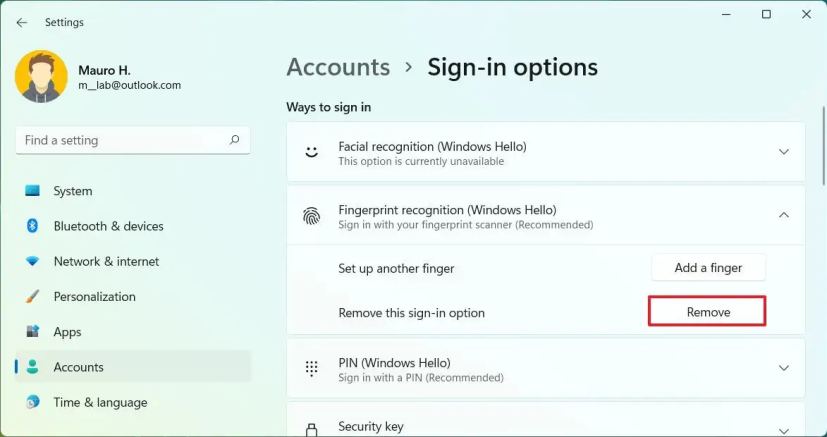
Haga clic en el botón Quitar de nuevo para desactivar Windows Hola opción de huella digital.
Confirme la contraseña de la cuenta de Windows 11.
Haga clic en el botón Aceptar.
Después de completar los pasos, puede continuar iniciando sesión con una contraseña tradicional. Si ha configurado el reconocimiento facial o el PIN, debe eliminar esas configuraciones siguiendo los mismos pasos para deshabilitar la función Windows Hello por completo en Windows 11.
Hardware compatible con Windows Hello
Si desea para iniciar sesión en Windows 11 mediante el reconocimiento facial o la huella digital, puede encontrar muchos dispositivos con Windows Hello integrado, como Surface Pro 8, Surface Laptop 4, Surface Go 3 y muchos otros.
Sin embargo, si tiene una computadora de escritorio, puede obtener un periférico externo como la cámara web Logitech BRIO con Windows Hello face incorporado por alrededor de $161. O puede obtener un escáner de huellas dactilares USB, como el Benss, que puede obtener en Amazon por alrededor de $ 25. Alternativamente, también debería considerar el Microsoft Surface Keyboard con un lector de huellas dactilares incorporado.
@media solo pantalla y (ancho mínimo: 0px) y (alto mínimo: 0px) { div[id^=”bsa-zone_1659356403005-2_123456″] { ancho mínimo: 300px; altura mínima: 250px; } } Pantalla solo @media y (ancho mínimo: 640 px) y (alto mínimo: 0 px) { div[id^=”bsa-zone_1659356403005-2_123456″] { ancho mínimo: 300 px; altura mínima: 250px; } }
